Používanie FaceTime na iPhone alebo iPade
Prečítajte si, ako možno pomocou FaceTime uskutočňovať videohovory a audiohovory na iPhone alebo iPade.
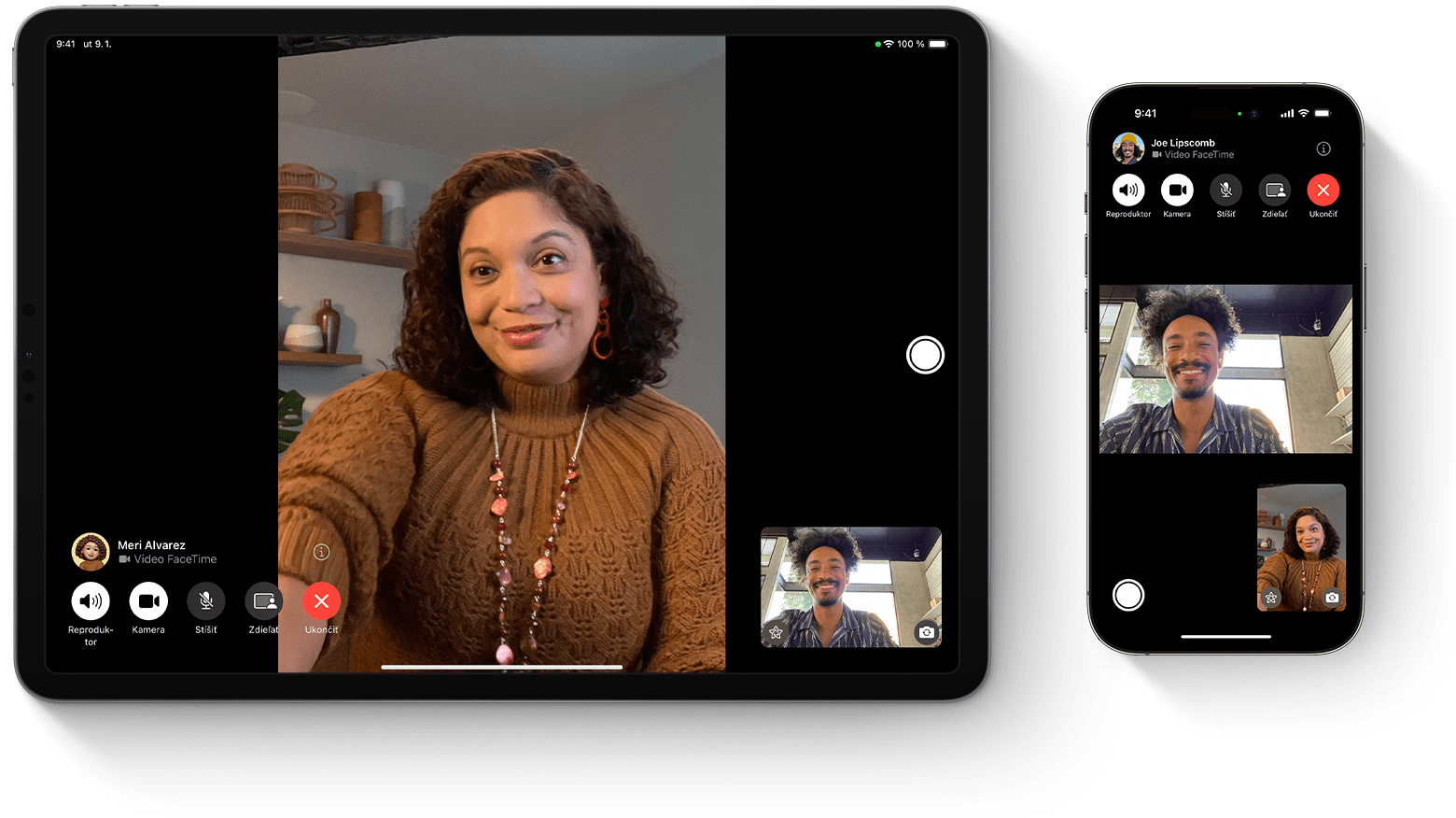
FaceTime možno používať pri pripojení k Wi-Fi sieti1 alebo k mobilnej sieti na podporovaných zariadeniach so systémom iOS alebo iPadOS.2 FaceTime nie je k dispozícii alebo sa nemusí zobrazovať na zariadeniach zakúpených v Spojených arabských emirátoch. Skupinový FaceTime a Audio FaceTime nie sú v kontinentálnej Číne k dispozícii na iPhone a iPade s mobilným pripojením.
Zapnutie FaceTime
Otvorte apku FaceTime a prihláste sa pomocou svojho Apple ID. Túto operáciu možno vykonať aj z menu Nastavenia > FaceTime.
Ak používate iPhone, FaceTime automaticky zaregistruje vaše telefónne číslo.
Ak používate iPhone alebo iPad, môžete si zaregistrovať e-mailovú adresu:
Otvorte Nastavenia.
Klepnite na FaceTime a potom na Pre FaceTime použite svoje Apple ID.
Prihláste sa pomocou Apple ID.
Uskutočnenie FaceTime hovoru
Na uskutočnenie hovoru FaceTime potrebujete telefónne číslo alebo zaregistrovanú e-mailovú adresu príslušnej osoby. Hovor FaceTime možno uskutočniť viacerými spôsobmi:
V apke FaceTime klepnite na Nový FaceTime a zadajte telefónne číslo alebo e‑mailovú adresu volanej osoby. Klepnite na číslo alebo adresu a potom na alebo .
Ak máte telefónne číslo alebo e-mailovú adresu volaného uloženú v kontaktoch,3 môžete začať zadávať meno osoby a po zobrazení mena naň klepnúť. Potom klepnite na alebo .
Videohovor FaceTime môžete na iPhone uskutočniť aj počas telefonického hovoru. Stačí klepnúť na ikonu FaceTime v apke Telefón, čím hovor prepnete na FaceTime.
Prečítajte si, ako vytvárať a používať Memoji počas videohovorov FaceTime
Prijatie audiohovoru FaceTime s funkciou Čakanie hovorov
Keď prichádza ďalší hovor (či už telefonický, alebo iný audiohovor FaceTime), môžete vybrať niektorú z týchto možností:
Zložiť a prijať: Ukončiť aktuálny hovor a prijať prichádzajúci hovor.
Podržať a prijať: Prijať prichádzajúci hovor a podržať aktuálny hovor.
Zamietnuť: Odmietnuť prichádzajúci hovor.
Odovzdanie hovoru FaceTime na iné zariadenie
Všetky zariadenia musia používať systém iOS 16, iPadOS 16, macOS Ventura alebo novší
Hovory FaceTime môžete bez problémov prenášať z iPhonu na Mac alebo iPad a naopak. Keď hovor odovzdáte, pripojené Bluetooth slúchadlá sa súčasne prepnú na nové zariadenie.
Prečítajte si, ako odovzdať hovor FaceTime na iné zariadenie
Nahranie videosprávy alebo audiosprávy
Ak vám niekto neodpovedá na hovor FaceTime, môžete mu zanechať videosprávu alebo audiosprávu.
Prečítajte si, ako nahrať videosprávu alebo audiosprávu
Vytvorenie odkazu na hovor FaceTime
Môžete vytvoriť odkaz na hovor FaceTime a poslať tento odkaz iným pomocou apky ako Správy alebo Mail. Pomocou tohto odkazu sa môžu pripojiť alebo uskutočniť hovor.
Prečítajte si, ako vytvoriť odkaz na hovor FaceTime
Prečítajte si, ako sa pripojiť k hovoru FaceTime zo zariadenia s Androidom alebo Windowsom
Pridávanie reakcií a videoefektov
Počas hovoru FaceTime môžete pridávať celoobrazovkové videoefekty a reakcie, ktoré vyplnia rám kamery zábavnými 3D efektmi rozšírenej reality, ako sú srdiečka, konfety, ohňostroje a ďalšie.
Prečítajte si, ako pridávať reakcie a videoefekty
Zdieľanie obrazovky
V rámci hovoru FaceTime môžete s ostatnými zdieľať obrazovku a prezerať si fotky, prechádzať web alebo si navzájom pomáhať.
Prečítajte si, ako zdieľať obrazovku počas hovoru FaceTime
Spoločné sledovanie a počúvanie prostredníctvom služby SharePlay
SharePlay umožňuje spoločne pozerať videá, spoločne počúvať hudbu alebo spoločne cvičiť v rámci hovoru FaceTime prostredníctvom zdieľania obsahu z podporovaných apiek.
Priestorový zvuk vo FaceTime
Vďaka priestorovému zvuku vo FaceTime máte pocit, že ste s priateľmi a členmi rodiny v jednej miestnosti. Ich hlasy sa ozývajú v priestore a znejú, akoby prichádzali zo smeru, v ktorom sú jednotlivé osoby zobrazené na obrazovke. Rozhovory sú vďaka tomu prirodzenejšie.
Priestorový zvuk je podporovaný na týchto zariadeniach: modely iPhonu XR, iPhonu XS a novšie, iPad (8. generácia) a novšie, všetky 11-palcové modely iPadu Pro, 12,9-palcový iPad Pro (3. generácia) a novšie, iPad Air (3. generácia) a novšie a iPad mini (5. generácia) a novšie.
Filtrovanie zvukov v pozadí
Ak chcete, aby bolo v hovore FaceTime zreteľne počuť váš hlas a aby boli ostatné zvuky odfiltrované, môžete zapnúť funkciu Izolácia hlasu, ktorá v hovore FaceTime uprednostní váš hlas a blokuje okolitý šum.
Ak chcete, aby bolo počas hovoru FaceTime počuť váš hlas a všetky zvuky okolo vás, môžete zapnúť funkciu Široké spektrum. Zvuky z okolia sa nebudú filtrovať.
Prečítajte si, ako zapnúť izoláciu hlasu alebo široké spektrum
Izolácia hlasu a Široké spektrum sú podporované na týchto zariadeniach: modely iPhonu XR, iPhonu XS a novšie, iPad (8. generácia) a novšie, všetky 11-palcové modely iPadu Pro, 12,9-palcový iPad Pro (3. generácia) a novšie, iPad Air (3. generácia) a novšie a iPad mini (5. generácia) a novšie.
Rozostrenie pozadia v režime Portrét
Môžete zapnúť režim Portrét, ktorý automaticky rozostrí pozadie a zaostrí na vás tak, ako to funguje v režime Portrét v apke Kamera.
Počas hovoru FaceTime klepnite na dlaždicu obrazu v obraze.
Klepnite na vľavo hore na dlaždici s osobným videom.
Režim Portrét môžete vypnúť opätovným klepnutím na .
Režim Portrét vo FaceTime je podporovaný v systémoch iOS 15, iPadOS 15 a novších na iPhone XS Max a novších, iPade Air (3. generácia) a novších, iPade mini (5. generácia) a novších a iPade Pro (3. generácia) a novších.
Zapnutie živých titulkov v rámci hovoru FaceTime
Poznámka: Živé titulky sú v súčasnosti v systémoch iOS 16, iPadOS 16 a novších k dispozícii v beta verzii.
Počas videohovoru v apke FaceTime môžete zapnúť živé titulky (beta), aby sa na obrazovke zobrazoval prepis konverzácie. Vďaka označeniu toho, kto práve hovorí, je jednoduchšie sledovať konverzáciu.
Prečítajte si, ako zapnúť živé titulky v hovore FaceTime
Získanie pomoci s FaceTime
Prečítajte si viac o upozorneniach na aktiváciu FaceTime.
Zistite, ako postupovať, ak nemôžete uskutočniť alebo prijať hovor FaceTime.
FaceTime možno používať na nasledujúcich zariadeniach pripojených k Wi-Fi sieti: iPhone 4 alebo novší, iPad Pro (všetky modely), iPad 2 alebo novší, iPad mini (všetky modely) a iPod touch 4. generácie alebo novší (audiohovory FaceTime podporuje len iPod touch 5. generácie alebo novší).
2. Pri pripojení cez mobilný dátový program možno FaceTime používať na nasledujúcich zariadeniach aj bez Wi-Fi: iPhone 4s alebo novší, iPad Pro (všetky modely) a iPad (3. generácia alebo novší).
3. Keď klepnete na kontaktné informácie osoby, FaceTime sa pokúsi o pripojenie prostredníctvom niektorého čísla alebo adresy s podporou FaceTime, ktoré máte pre túto osobu uložené. Ak chcete predísť hovorom s ľuďmi, s ktorými ste hovoriť nechceli, uistite sa, že máte uložené správne kontakty a že tieto kontakty neobsahujú staré ani nepoužívané informácie.